Печатане в кинематографично оформление
Можете да отпечатвате любимите си снимки с оформление, наподобяващо филм или театрална постановка.

-
Изберете изображенията, които искате да поставите в кинематично оформление.
 Забележка
Забележка- Можете също така да използвате статични изображения, заснети от видеоклипове, за да създавате направо елементи. Вижте „Заснемане и отпечатване на статични изображения от видеоклипове“ относно начина на заснемане на статични изображения от видеоклип.
-
Щракнете върху Оформление на видео (Video Layout) от Нова творба (New Art).
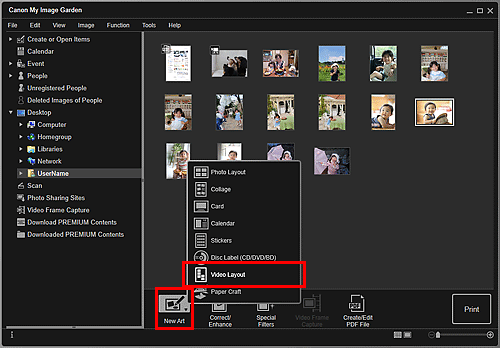
Ще се покаже диалоговият прозорец Задаване на дизайн и хартия (Set Design and Paper).
-
Задайте дизайн, Размер на хартията (Paper Size) и др., след което щракнете върху OK.
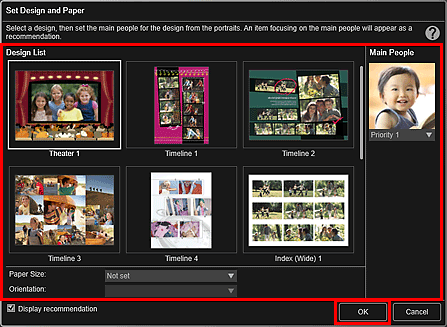
В екрана за редактиране на елементи се показва елемент с изображенията, поставени в зависимост от избрания дизайн.
 Забележка
Забележка- Дори ако е зададен висок приоритет, лицето може да не се постави в съответния елемент в зависимост от избрания дизайн.
- Оформлението може да не отговаря на очакванията в зависимост от информацията за снимката или резултатите от анализа на избраните изображения.
-
Редактирайте елемента според предпочитанията си.
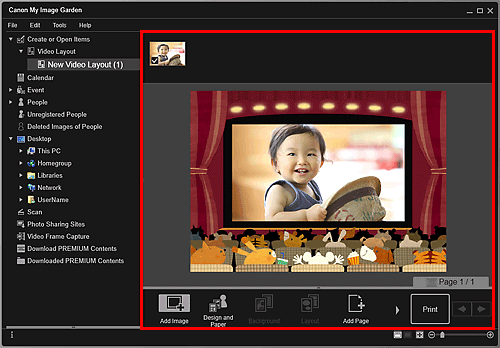
 Забележка
Забележка- Когато Идентифициране на хора (Identifying people) се появи в Потребители с премах. регистр. (Unregistered People) на общото меню в лявата част на екрана, резултатите може да не отговорят на очакванията ви, понеже автоматичното поставяне не се прилага при изображения, за които не е изпълнен анализ.
- Прегледайте „Поставяне на изображения“, за да разменяте автоматично поставени изображения.
-
Щракнете върху Печатане (Print) в долната дясна част на екрана.
Ще се появи диалоговият прозорец с настройки за печат.
-
Задайте броя копия за отпечатване, принтерът и хартията, които ще се използват, и др.
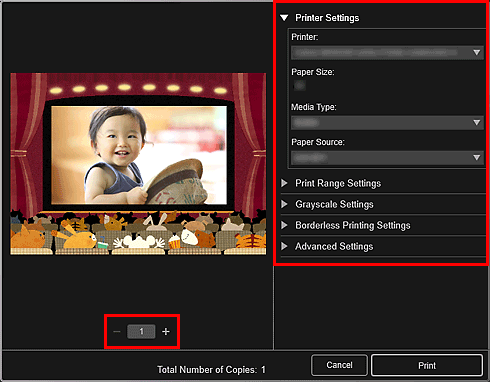
 Забележка
Забележка- Вижте „Диалогов прозорец „Настройки за печат““ за подробности относно диалоговия прозорец с настройки за печат.
-
Щракнете върху Печатане (Print).

